Mitu korda võib see tõrge ilmnedaWindows ei saa seadme või ressursiga (peamine DNS-server) suhelda"Või"Windows ei saa seadme või ressursiga (peamine DNS-server) suhelda“. Seda viga näete, kui olete Interneti-ühenduse korraga katkestanud, ja käivitate tõrkeotsingu, mis selle vea tuvastab.
See tõrketeade võib ilmneda kas seetõttu, et IPv4 või IPv6 sätteid pole õigesti konfigureeritud, probleem võrgu sätetega või seetõttu, et kasutate puhverserverit. Ükskõik, mis võib olla põhjus, võib see olla masendav, eriti kui olete olulise projekti keskel.
Kuid selle vea saab parandada mõne tõhusa lahendusega. Vaatame, kuidas.
1. meetod: käsuviiba kasutamine
Samm 1: Klõpsake nuppu Alusta nuppu töölaual ja tippige Käsurida otsinguväljal. Paremklõpsake tulemust ja klõpsake nuppu Käivita administraatorina avama Käsurida admin-režiimis.

2. samm: Aastal Käsurida käivitage allolev käsk ja vajutage Sisenema:
netsh int ip lähtestamine
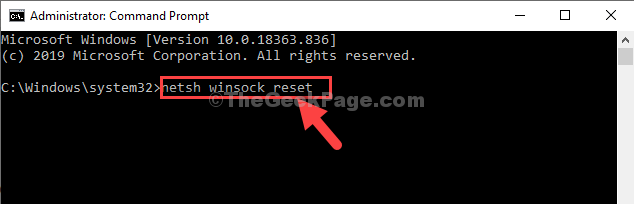
3. samm: Nüüd käivitage 2. käsk, nagu allpool näidatud, ja vajutage Sisenema:
netsh winsocki lähtestamine
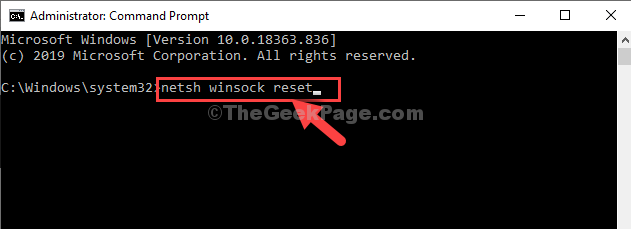
Nüüd väljuge Käsurida ja taaskäivitage arvuti. Viga peaks nüüd kaduma ja ühendatakse uuesti DNS-serveriga. Kui probleem püsib, proovige teist meetodit.
2. meetod: võrgu- ja jagamiskeskuse kaudu
Samm 1: Paremklõpsake võrguikoonil Tegumiriba paremas alanurgas ja klõpsake nuppu Avage Võrgu- ja Interneti-seaded.
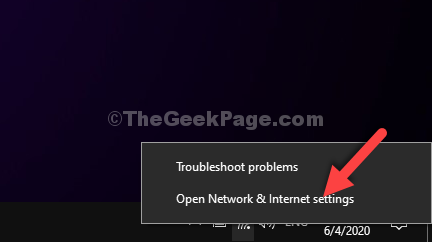
2. samm: Aastal Seaded klõpsake nuppu WiFi vasakul. Nüüd kerige paani paremal küljel alla ja alla Seotud seaded, kliki Muutke adapteri valikuid.
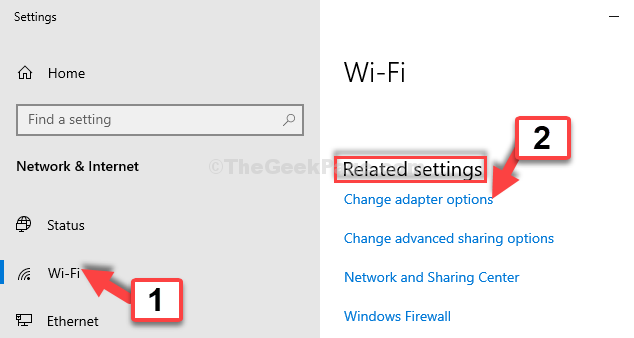
3. samm: Valige võrk, mida kasutate (siin me kasutame WiFi), paremklõpsake seda ja klõpsake nuppu Atribuudid.
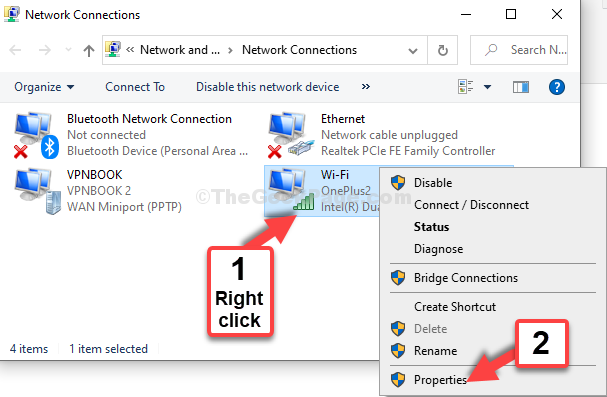
4. samm: Aastal WiFi atribuudid akna all Võrgustike loomine valige vahekaart Interneti-protokolli versioon 4 (TCP / IPv4) ja seejärel klõpsake nuppu Atribuudid nuppu.
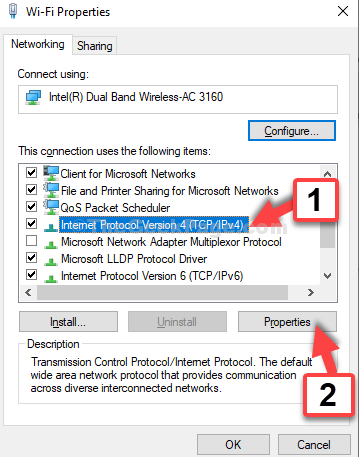
5. samm: Järgmises dialoogiboksis Kindral klõpsake vahekaardil asuvat raadionuppu Hankige IP-aadress automaatselt.
Jällegi klõpsake raadionuppu kõrval Hankige DNS-serveri aadress automaatselt. Kliki Okei muudatuste salvestamiseks ja tagastamiseks WiFi atribuudid aken.
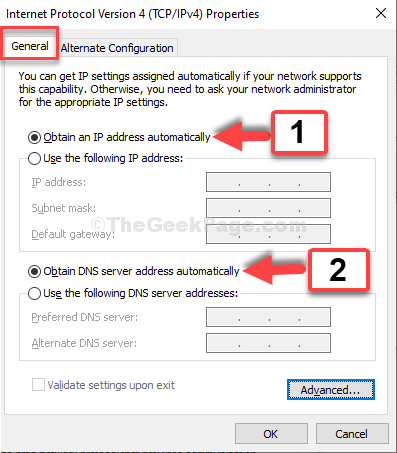
6. samm: Nüüd valige Interneti-protokolli versioon 6 (TCP / IPv6) ja klõpsake nuppu Atribuudid nuppu.
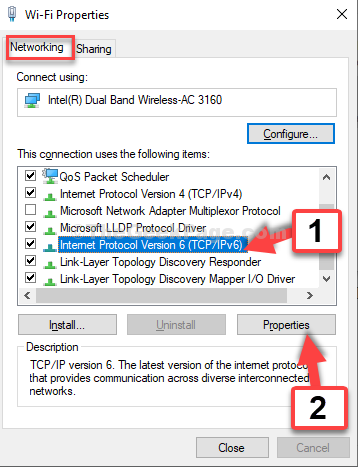
7. samm: Tehke samu samme, nagu on illustreeritud 5. samm, Klõpsake nuppu Okei muudatuste salvestamiseks ja väljumiseks.
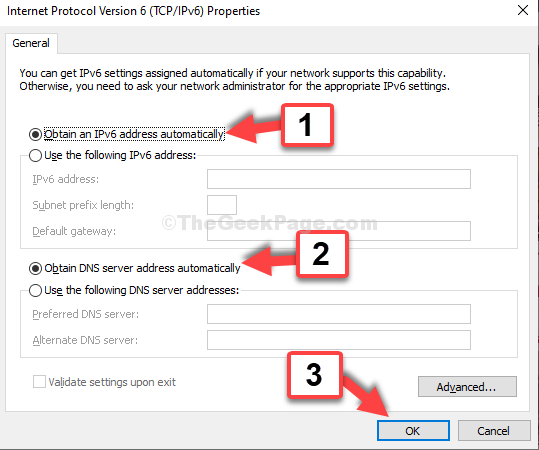
Umbes nii. Ja teie võrk peaks nüüd ühendust võtma DNS-serveriga ilma veateateta.

